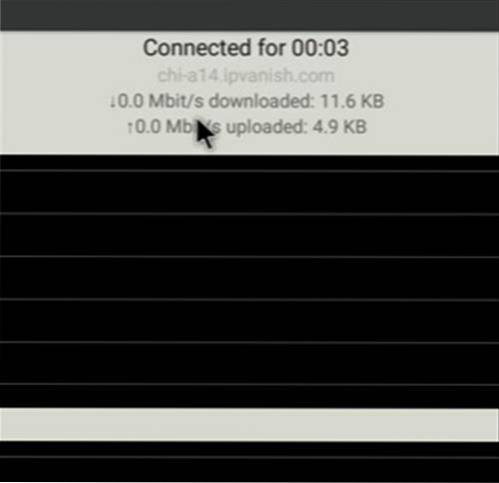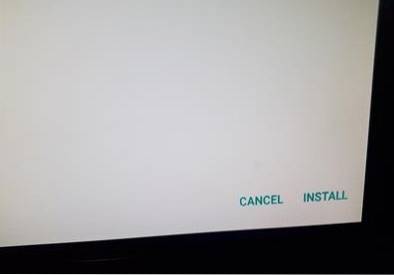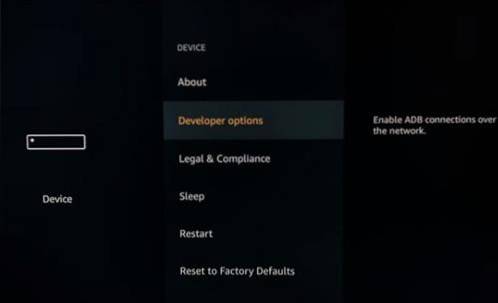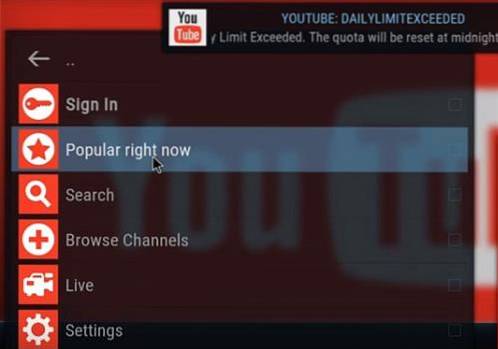
O complemento Kodi YouTube é um dos plug-ins Kodi mais subestimados disponíveis.
Ele pode transmitir vídeos do YouTube, incluindo documentários, música e até episódios completos de filmes.
Ele também é usado por muitos outros complementos como uma dependência para transmitir conteúdo.
Como o feed é do YouTube, não há armazenamento em buffer ou busca por links para encontrar um bom.
O único problema com o complemento Kodi YouTube é o erro “O limite diário do YouTube ultrapassou sua cota será redefinido à meia-noite.”
Este erro ocorre porque o plug-in do YouTube vem com apenas uma API que pode exibir um milhão de vídeos por dia.
Embora um milhão possa parecer muito alto quando todos os usuários do mundo estão usando a mesma API, ele rapidamente ultrapassa.
Existem algumas outras correções para este erro flutuando com cada um tendo vários graus de funcionamento.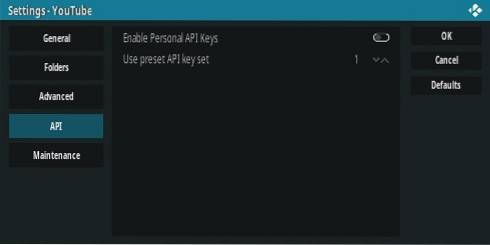
Uma solução certa é criar sua própria chave de API do YouTube e inseri-la no plugin Kodi do YouTube.
É bastante fácil de fazer com uma conta do Google Gmail.
Como corrigir o limite diário do YouTube excedido com a chave API
1 ... Certifique-se de estar conectado com seu ID do Google / Gmail.
As etapas abaixo são para obter um ID de API pessoal e a chave de API para entrar no aplicativo Kodi do YouTube.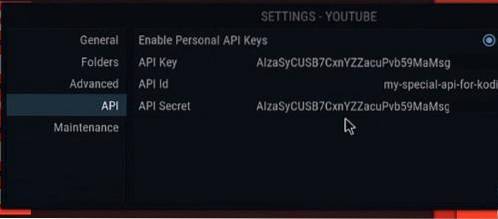
A API Key e a Secret Key são as mesmas.
Para as etapas abaixo, um computador foi usado junto com o bloco de notas para colar as chaves em.
A chave pode ser usada para Android ou PC.
2 ... Vá para
3… No canto superior esquerdo, clique Selecione um projeto 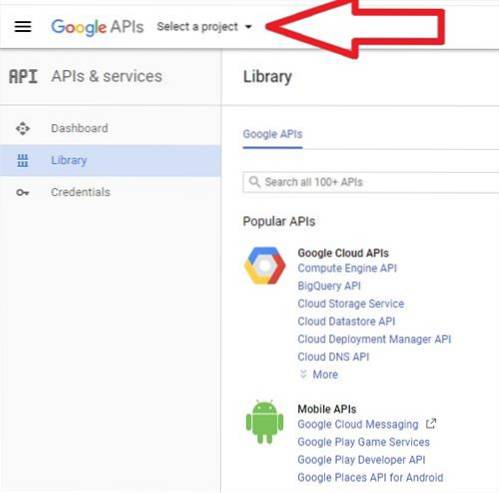
4… Uma caixa aparecerá, clique no sinal de mais “+” no canto superior direito para criar um novo projeto.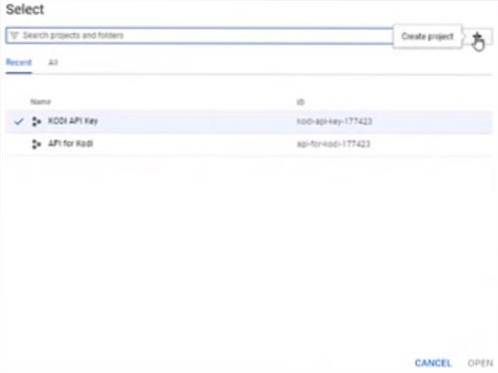
5… Dê um nome ao ID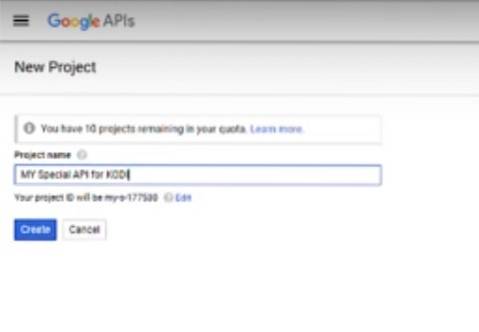
6 ... Ele fornecerá o ID do projeto abaixo da caixa. Copie para o bloco de notas, pois é o ID da API.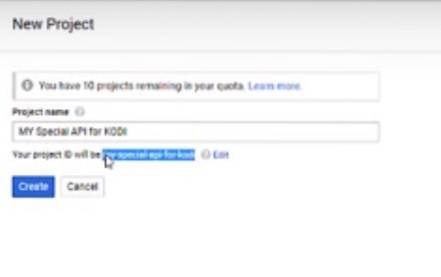
7… Clique Crio 
8… De volta à página principal da API, clique API de dados do YouTube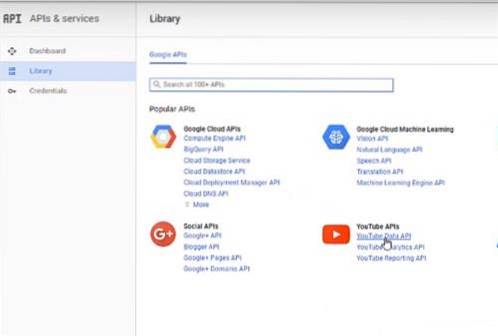
9 ... Clique no topo Permitir 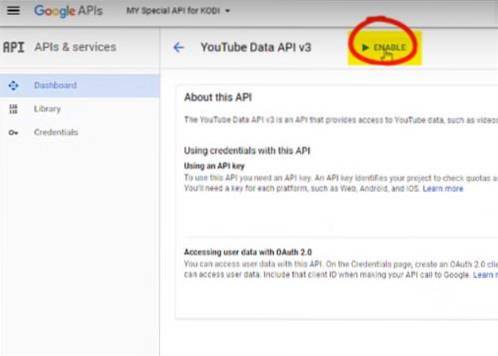
10 ... Clique com o botão direito Criar credenciais 
11 ... Da caixa suspensa De onde você chamará a API? clique Android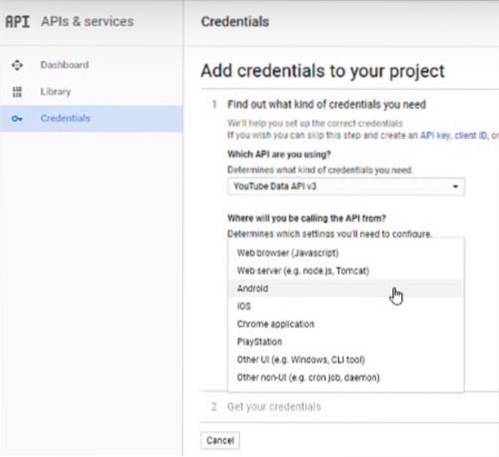
Mesmo que o Android seja selecionado, a API ainda pode ser usada em outros dispositivos, como um PC.
12… abaixo Quais dados você estará acessando? Verifica Dados Públicos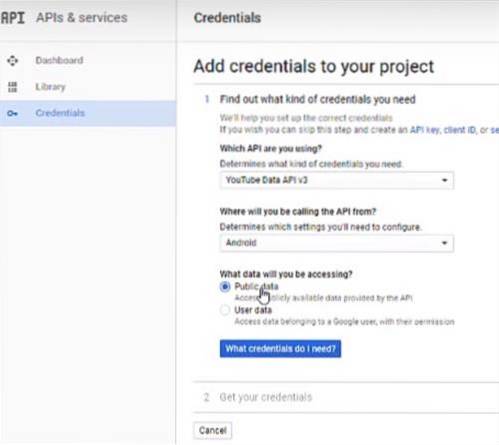
13… Clique na caixa Quais credenciais eu preciso? 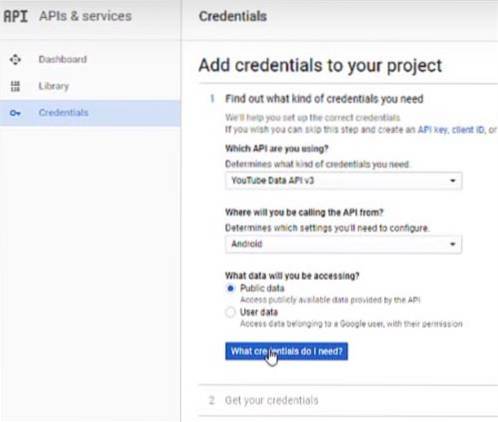
14 ... Na próxima página, ele fornecerá a chave API. Copie a chave para o bloco de notas, pois esta é a chave de API necessária. Clique em Concluído para ir para a próxima página.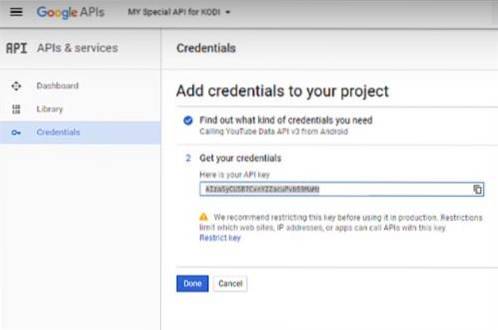
15… A chave API que agora pode ser inserida no complemento Kodi YouTube.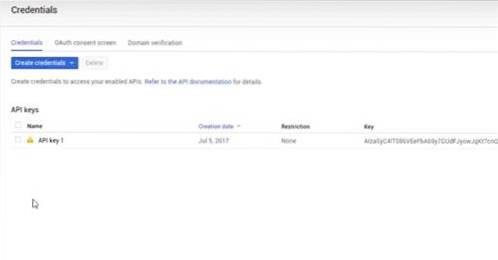
16… No complemento do YouTube, clique em Configurações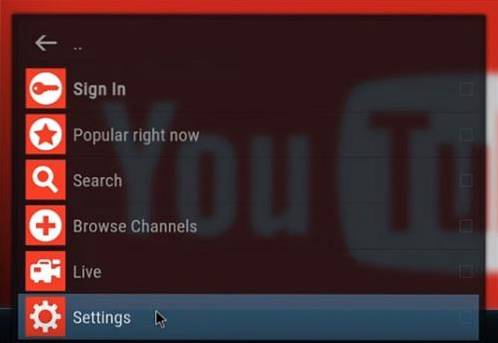
17… Clique em API à esquerda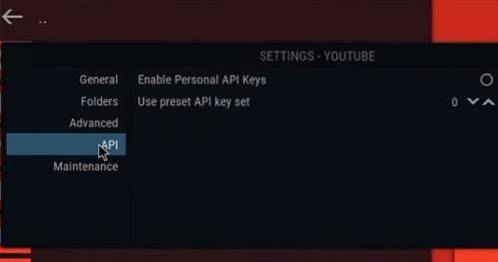
18… Clique em Habilitar Chaves de API Pessoais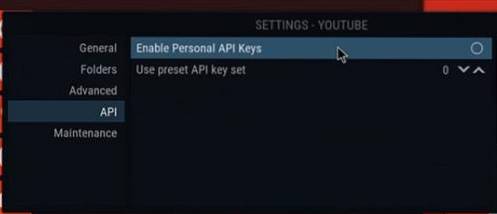
19… Insira as chaves e o ID da API. A API Key e a Secret Key são as mesmas.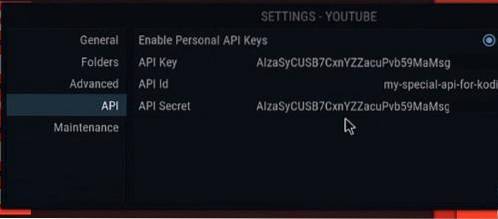
Se estiver usando um PC, pressionar Ctrl + V ao mesmo tempo irá colar automaticamente uma chave copiada em uma caixa, caso contrário, ela precisará ser digitada.
Clique em OK quando terminar. O addon do YouTube agora deve estar pronto para uso.
 ComputersHowto
ComputersHowto